Πώς να κατεβάσετε και να παίξετε το Halo 2 Anniversary σε υπολογιστή με Windows
Παιχνίδια / / August 05, 2021
Το Halo 2 είναι ένα από τα καλύτερα παιχνίδια της σειράς Halo, διατηρώντας ως ένα από τα πιο αγαπημένα παιχνίδια στην ιστορία. Η έκδοση επετείου του Halo 2 είναι διαθέσιμη στους χρήστες της κονσόλας για λίγο τώρα, αλλά είναι πρόσφατα ότι το συγκεκριμένο παιχνίδι μπαίνει στον υπολογιστή. Η λήψη και η εγκατάσταση ενός μέρους του παιχνιδιού είναι απλή, δηλαδή μόνο αν έχετε την ίδια την έκδοση Halo 2: Anniversary.
Αλλά για άτομα που θέλουν να το κατεβάσουν στη συλλογή The Master Chief Collection, υπάρχουν μερικά πράγματα που πρέπει να κάνετε πρώτα για να εγκαταστήσετε και να παίξετε το παιχνίδι. Έτσι, σε αυτόν τον οδηγό σήμερα, θα σας ακολουθήσουμε τα βήματα και όλα όσα πρέπει να κάνετε για να κατεβάσετε και να παίξετε το Halo 2: Anniversary. Θα αναλύσουμε τον οδηγό σε δύο ενότητες - μία για τους ιδιοκτήτες της Master Chief Collection και η άλλη για εκείνους που αγόρασαν την ίδια την επέτειο. Έτσι, χωρίς άλλη παραλλαγή, ας δούμε πώς να κατεβάσετε και να παίξετε το Halo 2 Anniversary σε υπολογιστή με Windows.
Πώς να κατεβάσετε και να παίξετε το Halo 2 Anniversary σε υπολογιστή με Windows
1. Λήψη του Halo: The Master Chief Collection
- Μεταβείτε στο κατάστημα του παρόχου παιχνιδιών και εγκαταστήστε την πιο πρόσφατη ενημέρωση για το Halo: The Master Chief Collection
- Αφού ολοκληρωθεί η τελευταία ενημέρωση, εκκινήστε το Halo: The Master Chief Collection
- Μπαίνω Επιλογές & καριέρα
- Από εκεί, επιλέξτε Ρυθμίσεις
- Στη συνέχεια, επιλέξτε το Παιχνίδι επιλογή
- Μετακινηθείτε και μεταβείτε στο Αλλαγή εγκατεστημένων αρχείων επιλογή
- Στη συνέχεια, επιλέξτε / επιλέξτε / επιλέξτε το καμπάνια και Πολλαπλών παικτών επιλογή κάτω από το Halo 2
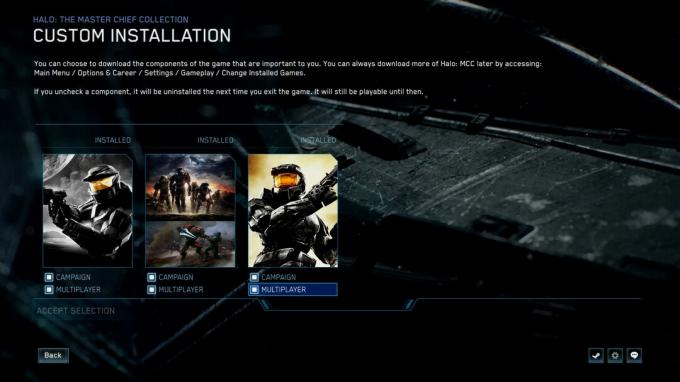
- Τέλος, κάντε κλικ στο ΑΠΟΔΟΧΗ ΕΠΙΛΟΓΗΣ, περιμένετε την εγκατάσταση και απολαύστε το παιχνίδι!
2. Λήψη του Halo 2: Επέτειος
Τώρα, εάν έχετε αγοράσει το ίδιο το Halo 2: Anniversary, τότε τα χαρούμενα νέα είναι ότι δεν υπάρχει περίπλοκη εγκατάσταση ή εγκατάσταση όπως κάναμε για τη συλλογή Master Chief. Αν λοιπόν έχετε το ίδιο το Halo 2: Anniversary, απλώς μεταβείτε στο Microsoft Store ή στο Steam, εντοπίστε το παιχνίδι σας και εγκαταστήστε το. Μόλις η εγκατάσταση είναι επιτυχής και ολοκληρωθεί, μπορείτε να ξεκινήσετε το παιχνίδι απευθείας και να παίξετε.
Συνοψίζοντας τον οδηγό μας, υπάρχουν δύο ομάδες αγοραστών που προσπαθούν να παίξουν το Halo 2: Anniversary. Το πρώτο σετ είναι εκείνοι που κατέχουν το Halo: The Master Chief Collection και τα άλλα είναι αυτά με το ίδιο το Halo 2: Anniversary. Εάν έχετε την έκδοση επετείου του παιχνιδιού, το μόνο που έχετε να κάνετε είναι να το εντοπίσετε στο Microsoft Store ή στο Steam, να το εγκαταστήσετε και να παίξετε. Αλλά για όσους κατέχουν το Halo: The Master Chief Collection, θα πρέπει να βεβαιωθείτε ότι έχετε εγκαταστήσει το πιο πρόσφατο ενημέρωση για το παιχνίδι, εκκίνηση, Halo: The Master Chief Collection, μεταβείτε στις Επιλογές & Καριέρα → Ρυθμίσεις → Παιχνίδι Από εκεί, μεταβείτε στην επιλογή Αλλαγή Εγκατεστημένων Αρχείων, επιλέξτε / επιλέξτε / επιλέξτε τα δύο πλαίσια στο Halo 2 και τέλος, προχωρήστε στην εγκατάσταση.
Μόλις ολοκληρωθεί η εγκατάσταση, μπορείτε να κάνετε εκκίνηση και να παίξετε το παιχνίδι. Ωστόσο, ελπίζουμε ότι η ανάγνωση του παραπάνω οδηγού σας έφερε μερικές πολύτιμες πληροφορίες και βοήθεια σε εσάς. Ενημερώστε μας σχολιάζοντας παρακάτω αν έχετε περαιτέρω απορίες σχετικά με το ίδιο.
Επίσης, ρίξτε μια ματιά στο δικό μας Συμβουλές και κόλπα για το iPhone, Συμβουλές και κόλπα για υπολογιστή, και Συμβουλές και κόλπα Android αν έχετε ερωτήσεις για αυτό ή θέλετε βοήθεια. Σας ευχαριστώ!
Είμαι ο Aman, γράφω για πάνω από 3 χρόνια σε ένα διαφοροποιημένο σύνολο θεμάτων. Έχω την τιμή να έχω την ευκαιρία να γίνω μέλος του getdroidtips.com και είμαι ευγνώμων που μπορώ να συνεισφέρω σε μια τόσο υπέροχη κοινότητα. Γεννημένος στην Ινδία, ταξιδεύω και εργάζομαι από απόσταση.



